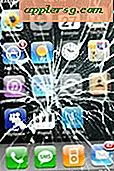एकाधिक मॉनीटर पर गेम कैसे खेलें
आपको जिन वस्तुओं की आवश्यकता होगी
डुअल-लिंक आउटपुट ग्राफिक्स कार्ड
कंप्यूटर उपयोगकर्ता पुस्तिका
उपयोगकर्ता मैनुअल की निगरानी करें
जैसे-जैसे कंप्यूटर गेम खिलाड़ियों को गेम खेलने के दौरान उपयोग करने के लिए अधिक से अधिक विकल्प और मेनू प्रदान करते हैं, स्क्रीन अधिक भीड़-भाड़ वाली हो जाती है और आइकनों से घिर जाती है। कई खेलों ने दोहरे या एकाधिक कंप्यूटर मॉनीटरों के उपयोग की अनुमति देकर इस समस्या का समाधान किया है। जबकि दो कई मॉनिटर के लिए मानक हैं, कुछ गेमर्स एक समय में तीन या अधिक का उपयोग करते हैं। उचित सेट-अप और आपको जो चाहिए होगा उसके बारे में जागरूकता एकाधिक मॉनीटर पर खेलने की कुंजी है।
जांचें कि आपके कंप्यूटर ग्राफिक्स कार्ड में डुअल-लिंक आउटपुट है। अपने कंप्यूटर उपयोगकर्ता पुस्तिका में देखें या यदि आप अनिश्चित हैं तो विशिष्टताओं को ऑनलाइन देखें। दोहरे लिंक वाले ग्राफ़िक्स कार्ड के बिना, आपका कंप्यूटर एकाधिक मॉनीटरों का समर्थन नहीं कर सकता है।
अपने पहले मॉनिटर के समान, यदि बिल्कुल समान नहीं, तो समान आकार का मॉनिटर चुनें। मोटे तौर पर समान आकार रखने से स्क्रीन रिज़ॉल्यूशन चुनना आसान हो जाता है। खेलों को दोनों मॉनीटरों के लिए एक संकल्प चुनने की आवश्यकता होगी और अक्सर दो आकारों को संभाल नहीं सकते जो बहुत भिन्न होते हैं।
जांचें कि आप जिस गेम को खेलना चाहते हैं वह एकाधिक मॉनीटर का समर्थन करता है। अधिकांश खेल नहीं करते हैं, हालांकि कुछ मुट्ठी भर लोग करते हैं। Warcraft की दुनिया एक ऐसा खेल है जो कई मॉनिटरों का समर्थन करता है। आम तौर पर अगर किसी गेम में यह सुविधा है तो यह दोहरी मॉनीटर का समर्थन करता है, जिसका अर्थ है कि यह केवल दो के साथ काम कर सकता है।
यदि आप एक ऐसा गेम खेलना चाहते हैं जो एकाधिक मॉनीटरों का समर्थन नहीं करता है, लेकिन एक साथ दो मॉनीटर चलाना चाहते हैं ताकि आप दूसरे मॉनीटर पर इंटरनेट या अन्य प्रोग्राम लोड कर सकें, तो इस आलेख में दिए गए निर्देशों का पालन करें और अपने गेम को कॉन्फ़िगर करने के चरणों को छोड़ दें। दूसरे मॉनिटर का उपयोग करने के लिए आपको गेम को छोटा करने की आवश्यकता हो सकती है, लेकिन एक बार इंटरनेट पेज ऊपर आने के बाद आप गेम के दौरान इसे पढ़ सकते हैं। यह ट्रिक आपको गेम खेलते समय वॉक-थ्रू का उपयोग करने की अनुमति देती है।
निर्देशों का पालन करते हुए मॉनिटर को अपने कंप्यूटर से कनेक्ट करें। प्रत्येक मॉनिटर के लिए एक कॉर्ड कंप्यूटर और मॉनिटर में प्लग हो जाएगा। निर्देश मैनुअल पर विशेष निर्देश सूचीबद्ध किए जा सकते हैं, लेकिन आमतौर पर सेट-अप सरल है।
अपने कंप्यूटर को चालू करें या रीबूट करें ताकि यह दोनों मॉनीटरों को पहचान सके। कंप्यूटर लोड होने के बाद, अपने डेस्कटॉप पर राइट क्लिक करें, "गुण" चुनें और स्क्रीन रिज़ॉल्यूशन या उपस्थिति टैब चुनें। जब आप डेस्कटॉप पर राइट क्लिक करते हैं तो आपके कंप्यूटर के आधार पर आपके पास "स्क्रीन रिज़ॉल्यूशन" जैसा एक अलग विकल्प हो सकता है। यह आपको सीधे उस मेनू पर ले जाता है जिसकी आपको आवश्यकता है।
प्रत्येक मॉनिटर के लिए इच्छित स्क्रीन रिज़ॉल्यूशन चुनें, और चुनें कि कौन सा आपका प्राथमिक मॉनिटर होगा और कौन सा आपका सेकेंडरी होगा। जब आप पहली बार उन्हें खोलेंगे तो प्राथमिक मॉनीटर अधिकांश प्रोग्राम चलाएगा।
कुछ कंप्यूटर आपको दो अलग-अलग डेस्कटॉप के बजाय अपने मॉनिटर को एकल, लंबे डेस्कटॉप के रूप में उपयोग करने का विकल्प देते हैं। यदि उपलब्ध हो, तो स्क्रीन रिज़ॉल्यूशन मेनू में एक क्षैतिज डेस्कटॉप विकल्प होगा।
किसी प्रोग्राम या गेम को दूसरे मॉनीटर पर छोटा करके और विंडो को पहले मॉनीटर से दूसरे मॉनीटर पर खींचकर ले जाएँ। माउस एक मॉनिटर स्क्रीन के किनारे से दूसरे पर कूद जाएगा।
वह गेम खोलें जिसे आप एकाधिक मॉनीटर पर खेलना चाहते हैं और मुख्य मेनू से "वीडियो विकल्प" चुनें। आपको "विकल्प" चुनने और फिर "वीडियो" या "ग्राफिक्स" देखने की आवश्यकता हो सकती है। एकाधिक मॉनीटरों के लिए बने कुछ गेम में उन्हें सेट करने के लिए मुख्य मेनू पर एक विशेष विकल्प हो सकता है।
खेल के लिए एक स्क्रीन रिज़ॉल्यूशन चुनें जो दोनों मॉनिटरों के लिए सबसे उपयुक्त हो। यदि संभव हो, तो प्रत्येक मॉनिटर के लिए एक अलग रिज़ॉल्यूशन चुनें। यदि गेम आपको इसे दोनों मॉनीटरों पर एक लंबे क्षैतिज डेस्कटॉप के रूप में खेलने की अनुमति देता है, तो एक स्क्रीन रिज़ॉल्यूशन देखें जो आपके मॉनीटर की कुल चौड़ाई को जोड़ता है और अंत में (चौड़ा) होता है। उदाहरण के लिए, दो मॉनिटर जो 1280 x 1024 दोनों हैं, विकल्प 2560 x 1024 (वाइड) का उपयोग करेंगे।
अपने गेम में अपनी सेटिंग्स को बचाने के लिए "ओके" पर क्लिक करें। खेल शुरू करें और अलग-अलग मेनू को अलग-अलग मॉनिटर पर खींचें और छोड़ें जितना यह आपको अनुमति देगा। यह खेल के अनुसार अलग-अलग होगा।